文章详情页
Win10无法打开网页提示“域名解析错误”怎么办?
浏览:2日期:2022-10-12 08:31:47
Win10无法打开网页提示“域名解析错误”怎么办?最近一位Win10用户遇到无法正常访问网页的情况,网页提示:“域名解析错误”,这该怎么办呢?针对域名解析错误连不上网的问题,我们肯定要从网络设置着手,只要网络设置正常,一切就OK了。下面我们来看看Win10无法打开网页提示“域名解析错误”的解决办法。
具体操作如下:
1、在开始菜单上单击鼠标右键,选择【网络连接】;
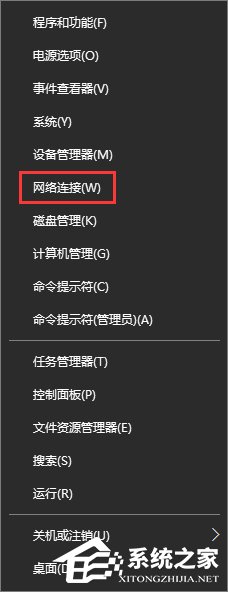
2、在【以太网】上单击鼠标右键,选择【属性】,双击打开【Internet 协议版本4 (TCP/IPv4)】;
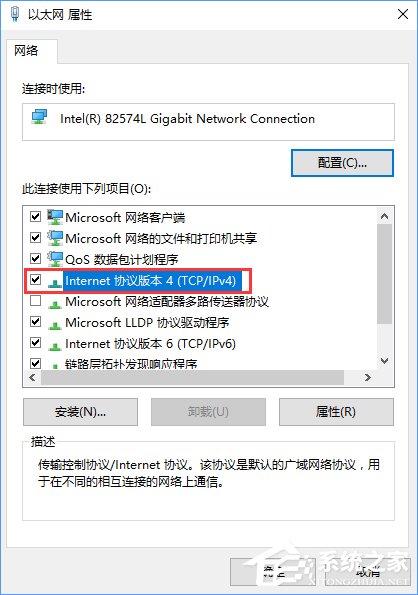
3、点击【使用下面的DNS 服务器地址】,依次输入:114.114.114.144 ;114.114.115.115 如下图,然后点击【确定】;
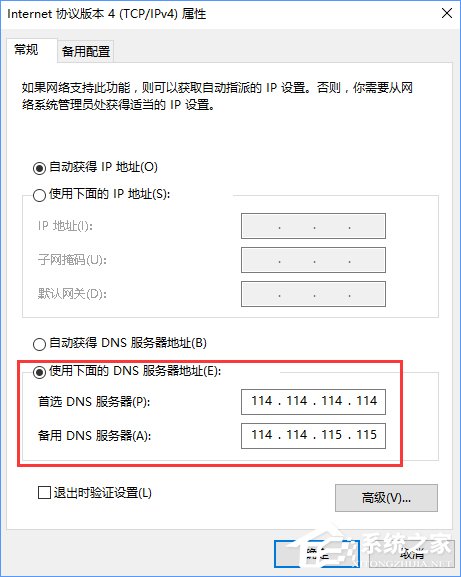
4、重新打开网页,查看是否可以打开,若依旧无法打开在开始菜单上单击鼠标右键,选择【命令提示符(管理员)】;

5、在命令提示符中输入:ipconfig /flushdns 按下回车键 ,刷新DNS缓存 ,完成操作后即可正常打开网页。

上述便是Win10无法打开网页提示“域名解析错误”的解决办法,有遇到此错误提示的伙伴,可以按照小编描述的方法设置下网络,问题基本都可以得到解决。
相关文章:
排行榜

 网公网安备
网公网安备